
ಆಪರೇಟಿಂಗ್ ಸಿಸ್ಟಮ್ ಆಂಡ್ರಾಯ್ಡ್ ಹಲವಾರು ತಂತ್ರಗಳನ್ನು ಮರೆಮಾಡಲು ಬರುತ್ತದೆ ಇದು 2008 ರಲ್ಲಿ ಪ್ರಾರಂಭವಾದಾಗಿನಿಂದ ಹೆಚ್ಚಿನದನ್ನು ಪಡೆಯಲು. ಇದು ಸಾಕಷ್ಟು ಬಹುಮುಖ ಸಾಫ್ಟ್ವೇರ್ ಆಗಿದೆ, ಇದನ್ನು ಡೆವಲಪರ್ಗಳು ಆಗಾಗ್ಗೆ ನವೀಕರಿಸುತ್ತಾರೆ ಮತ್ತು ಈಗಾಗಲೇ 50% ಕ್ಕಿಂತ ಹೆಚ್ಚು ಮೊಬೈಲ್ ಸಾಧನಗಳಲ್ಲಿ ಸ್ಥಾಪಿಸಲಾಗಿದೆ.
ಇಂದು ಸೈನ್ Androidsis ನಾವು ನಿಮಗೆ ಕೆಲವು ಆಸಕ್ತಿದಾಯಕ ತಂತ್ರಗಳನ್ನು ತರುತ್ತೇವೆ, ಐಕಾನ್ಗಳನ್ನು ಗುಂಪು ಮಾಡುವುದರಿಂದ, ನಿಮ್ಮ ಟರ್ಮಿನಲ್ ಮತ್ತು ಇತರರ ವಿವರವಾದ ಮಾಹಿತಿಯನ್ನು ತಿಳಿದುಕೊಳ್ಳುವುದು. ನವೀಕರಣಗಳು ಅದು ತಲುಪುವ ಯಾವುದೇ ಫೋನ್ಗಳ ಮೇಲೆ ಪರಿಣಾಮ ಬೀರದ ಕಾರಣ ಇದು ಲಭ್ಯವಿರುವ ಎಲ್ಲ ಆಂಡ್ರಾಯ್ಡ್ ಆವೃತ್ತಿಗಳಲ್ಲಿ ಕಾರ್ಯನಿರ್ವಹಿಸುತ್ತದೆ.

ನಿಮ್ಮ ಸ್ಮಾರ್ಟ್ಫೋನ್ನಿಂದ ಕೋಡ್ ಮೂಲಕ ಮಾಹಿತಿ
ನಿಮ್ಮ ಫೋನ್ನ ಬಗ್ಗೆ ಎಲ್ಲವನ್ನೂ ತಿಳಿದುಕೊಳ್ಳಲು ನೀವು ಬಯಸಿದರೆ, ನಿರ್ದಿಷ್ಟವಾಗಿ ಕರೆ ಕಾರ್ಯದಲ್ಲಿ ಆಜ್ಞೆಯನ್ನು ನಮೂದಿಸಿ ಕೋಡ್ * # * # 4636 # * # *ಪ್ರವೇಶಿಸಿದ ನಂತರ, «ಟೆಸ್ಟ್ called ಎಂಬ ವಿಂಡೋ ಕಾಣಿಸುತ್ತದೆ. ಇಲ್ಲಿ ನಮಗೆ ವಿವಿಧ ಆಯ್ಕೆಗಳು, ಫೋನ್ನ ಮಾಹಿತಿ, ಬಳಕೆಯ ಅಂಕಿಅಂಶಗಳು, ವೈ-ಫೈ ಮಾಹಿತಿ, ಸಿಎಮ್ಎಎಸ್ ಪರೀಕ್ಷಾ ಎಚ್ಚರಿಕೆಗಳು ಮತ್ತು ಎನ್ಎಫ್ಸಿ ಸೆಟ್ಟಿಂಗ್ಗಳನ್ನು ತೋರಿಸಲಾಗುತ್ತದೆ.
ಟರ್ಮಿನಲ್ ಅನ್ನು ಅವಲಂಬಿಸಿ ಆಯ್ಕೆಗಳು ಬದಲಾಗಬಹುದು, ಆದರೂ ಹೆಚ್ಚಿನವು ಸಾಮಾನ್ಯವಾಗಿ ಈ ಹೆಸರುಗಳೊಂದಿಗೆ ಒಟ್ಟು ಐದು ಆಯ್ಕೆಗಳನ್ನು ಒದಗಿಸುತ್ತದೆ. ಬಳಕೆಯ ಅಂಕಿಅಂಶಗಳಲ್ಲಿ, ಉದಾಹರಣೆಗೆ, ಇದು ದಿನ ಮತ್ತು ಸಮಯದ ಪ್ರಕಾರ ಅಪ್ಲಿಕೇಶನ್ಗಳಲ್ಲಿನ ಬಳಕೆಯನ್ನು ಬಹಿರಂಗಪಡಿಸುತ್ತದೆ, ಕೊನೆಯ ಬಳಕೆ ಮತ್ತು ಅಪ್ಲಿಕೇಶನ್ನ ಹೆಸರನ್ನು ನೋಡಲು ಡ್ರಾಪ್-ಡೌನ್ ಟ್ಯಾಬ್ ಸಹ ಇದೆ.
En ಫೋನ್ನ ಮಾಹಿತಿಯು ನಮ್ಮ IMEI ಅನ್ನು ತೋರಿಸುತ್ತದೆ, ಐಎಂಎಸ್ಐ, ಪ್ರಸ್ತುತ ನೆಟ್ವರ್ಕ್, ನೆಟ್ವರ್ಕ್ ಪ್ರಕಾರ, ನಾವು ಗೂಗಲ್ ಐಪಿವಿ 4 ಪಿಂಗ್ ಪರೀಕ್ಷೆಯನ್ನು ಸಹ ನಡೆಸಬಹುದು. ನಮ್ಮ ಟರ್ಮಿನಲ್ ಬಗ್ಗೆ ನಮಗೆ ತಿಳಿದಿಲ್ಲದ ಡೇಟಾವನ್ನು ನಾವು ತಿಳಿದುಕೊಳ್ಳಬೇಕಾದರೆ ಇದು ತುಂಬಾ ಆಸಕ್ತಿದಾಯಕ ಆಯ್ಕೆಯಾಗಿದೆ.
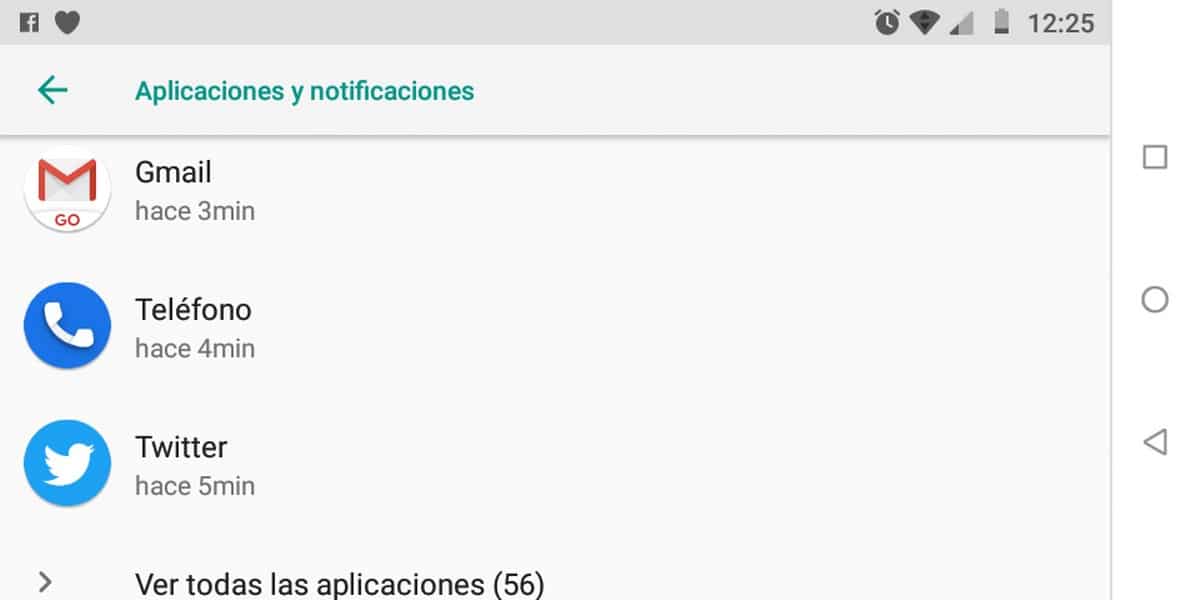
ಪ್ರಮುಖ ಅಧಿಸೂಚನೆಗಳಿಗೆ ಆದ್ಯತೆ
Android ನಲ್ಲಿ ಆದ್ಯತೆಯ ಅಧಿಸೂಚನೆಗಳನ್ನು ಸ್ವೀಕರಿಸಲು ಸಾಧ್ಯವಿದೆ ಅಪ್ಲಿಕೇಶನ್ಗಳಲ್ಲಿ, ವಿಶೇಷವಾಗಿ ಅವುಗಳಲ್ಲಿ ಯಾವುದಾದರೂ ಒಂದು ಪ್ರಮುಖ ಸಂದೇಶವನ್ನು ನೀವು ನಿರೀಕ್ಷಿಸಿದರೆ. ಆದ್ಯತೆಯು ನಿಮಗೆ ಬೇಕಾದಷ್ಟು ಬಾರಿ ಬದಲಾಗಬಹುದು ಮತ್ತು ನಂತರ ನೀವು ವಾಟ್ಸಾಪ್, ಟೆಲಿಗ್ರಾಮ್ ಅಥವಾ ಲಭ್ಯವಿರುವ ಇತರ ಅಪ್ಲಿಕೇಶನ್ಗಳನ್ನು ಬಳಸಿದರೆ ಸಾಮಾನ್ಯ ಸ್ಥಿತಿಗೆ ಮರಳಲು ಮರೆಯದಿರಿ.
ಆದ್ಯತೆ ನೀಡಲು, ಸೆಟ್ಟಿಂಗ್ಗಳು> ಅಪ್ಲಿಕೇಶನ್ಗಳು ಮತ್ತು ಅಧಿಸೂಚನೆಗಳಿಗೆ ಹೋಗಿ ಮತ್ತು ನೀವು ಆದ್ಯತೆ ನೀಡಲು ಬಯಸುವ ಅಪ್ಲಿಕೇಶನ್ ಅನ್ನು ಹುಡುಕಿ. ನಾವು »ಆದ್ಯತೆ» ಕ್ಲಿಕ್ ಮಾಡಬೇಕು ಅಥವಾ ಇತರ ಟರ್ಮಿನಲ್ಗಳಲ್ಲಿ ಇದು «ಅಪ್ಲಿಕೇಶನ್ ಅಧಿಸೂಚನೆಗಳು as ಎಂದು ಗೋಚರಿಸುತ್ತದೆ.
UI ಕಾನ್ಫಿಗರರೇಟರ್ ಅನ್ನು ಸಕ್ರಿಯಗೊಳಿಸಿ
ಆಂಡ್ರಾಯ್ಡ್ನಲ್ಲಿ ಸಿಸ್ಟಮ್ ಅನ್ನು ಕಸ್ಟಮೈಸ್ ಮಾಡುವುದು ಆವೃತ್ತಿ 6.0 (ಮಾರ್ಷ್ಮ್ಯಾಲೋ) ನಂತರ ಬಂದಿತು, ನಿರ್ದಿಷ್ಟವಾಗಿ ಆಂಡ್ರಾಯ್ಡ್ 7.0 ನೌಗಾಟ್ನಲ್ಲಿ. ನೀವು ಸಿಸ್ಟಮ್ ಯುಐ ಅನ್ನು ಸಕ್ರಿಯಗೊಳಿಸಲು ಬಯಸಿದರೆ, ಕೆಲವು ಸಣ್ಣ ಹಂತಗಳನ್ನು ಅನುಸರಿಸಿ, ಎರಡು ಕಾಂಕ್ರೀಟ್ ರೀತಿಯಲ್ಲಿ.
"ತ್ವರಿತ ಸೆಟ್ಟಿಂಗ್ಗಳು" ಗೆ ಹೋಗಿ, ಇದಕ್ಕಾಗಿ ನೀವು ಪರದೆಯ ಕೆಳಗಿನಿಂದ ಮೇಲಿನಿಂದ ಕೆಳಕ್ಕೆ ಸ್ಕ್ರಾಲ್ ಮಾಡಬೇಕು, ನಾವು ಒಮ್ಮೆ ಜಿಗಿದ ನಂತರ ನೀವು ಮೂರು ಸೆಕೆಂಡುಗಳ ಕಾಲ ಸೆಟ್ಟಿಂಗ್ಗಳ ಚಕ್ರವನ್ನು ಒತ್ತಿ. ಈ ಹಂತವನ್ನು ಮಾಡಿದ ನಂತರ, ಈ ಪ್ರದೇಶವನ್ನು ಕಸ್ಟಮೈಸ್ ಮಾಡಲು ಇದು ನಮಗೆ ಒಂದು ಸಣ್ಣ ವ್ರೆಂಚ್ ಅನ್ನು ತೋರಿಸುತ್ತದೆ.
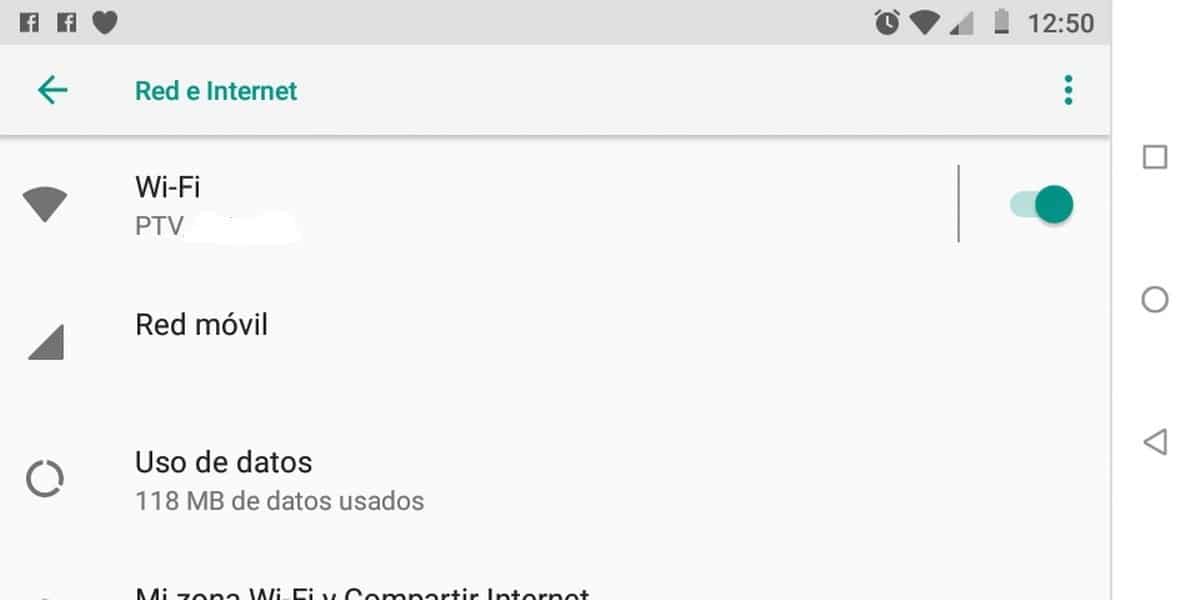
ತಿಳಿದಿರುವ ವೈ-ಫೈ ನೆಟ್ವರ್ಕ್ಗಳಿಗೆ ಮಾತ್ರ ಸಂಪರ್ಕಪಡಿಸಿ
ನಿಮ್ಮ ಫೋನ್ನ ಸುರಕ್ಷತೆಗಾಗಿ ನೀವು ಭಯಪಡುತ್ತಿದ್ದರೆ ತಿಳಿದಿರುವ ವೈ-ಫೈ ನೆಟ್ವರ್ಕ್ಗಳನ್ನು ಮಾತ್ರ ಬಳಸುವುದು ಸೂಕ್ತ ಮತ್ತು ನೀವು ಅಭ್ಯಾಸ ಮಾಡುವ ಬಿಂದುಗಳ ವೈ-ಫೈ ನೆಟ್ವರ್ಕ್ಗಳನ್ನು ತೆರೆಯಬೇಡಿ. ಅಸುರಕ್ಷಿತ ನೆಟ್ವರ್ಕ್ಗೆ ಸಂಪರ್ಕಿಸದೆ ಇರುವುದು ಒಳ್ಳೆಯದು ಮತ್ತು ಅದು ನಮ್ಮ ಸಾಧನದ ಬಗ್ಗೆ ಮಾಹಿತಿಯನ್ನು ಸೆರೆಹಿಡಿಯಬಹುದು.
"ತೆರೆದ ನೆಟ್ವರ್ಕ್ಗಳಿಗೆ ಸಂಪರ್ಕಿಸಲು ಸಕ್ರಿಯಗೊಳಿಸಿ" ಆಯ್ಕೆಯನ್ನು ನಾವು ಪಡೆಯಬೇಕಾಗಿದೆ, ಕ್ಲಿಕ್ ಮಾಡಿ ಸೆಟ್ಟಿಂಗ್ಗಳು> ನೆಟ್ವರ್ಕ್ ಮತ್ತು ಇಂಟರ್ನೆಟ್> ವೈ-ಫೈ> ವೈ-ಫೈ ಆದ್ಯತೆಗಳು> ಮತ್ತು ನಿಷ್ಕ್ರಿಯಗೊಳಿಸಿ ತೆರೆದ ನೆಟ್ವರ್ಕ್ಗಳಿಗೆ ಸಂಪರ್ಕವನ್ನು ಸಕ್ರಿಯಗೊಳಿಸಿ.
